반응형

이전 5편 결과물을 이용해서..
작업 순서
1. 배경 음악 추가하기
2. 음악 볼륨 조절하기
[ ▼ 하단 유튜브 영상으로 상세 설명! ]
첫 번째 : 영상에 배경 음악 추가하는 법
※음악 파일의 경우 저작권이 존재합니다.
만약, 유튜브에 올릴 용도로 배경 음악을 쓰신 다면 유뷰트 플랫폼내에서는 무료로 다운 받을 수 있는
무료 음악과 효과음을 다운 받는 방법은 아래 링크를 참고 바랍니다.
https://post.naver.com/viewer/postView.nhn?volumeNo=25748224
1. 작업 할 동영상 파일 마우스 우클릭
2. 연결 프로그램 클릭
3. "무비메이커" 클릭 실행

4. 무비메이커 창에서 상단 부분에 "음악 추가" 클릭

5. 미리 받아 놓은 음악 mp3파일 선택 후 "Open"
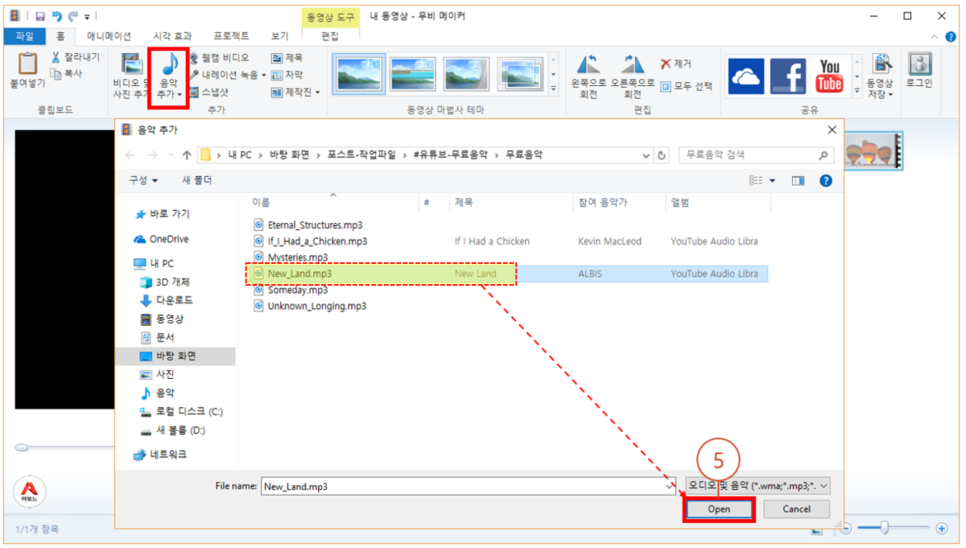
6. 우측 작업창에 보면 영상 아래에 음악 파일이 추가된 것이 확인됩니다.
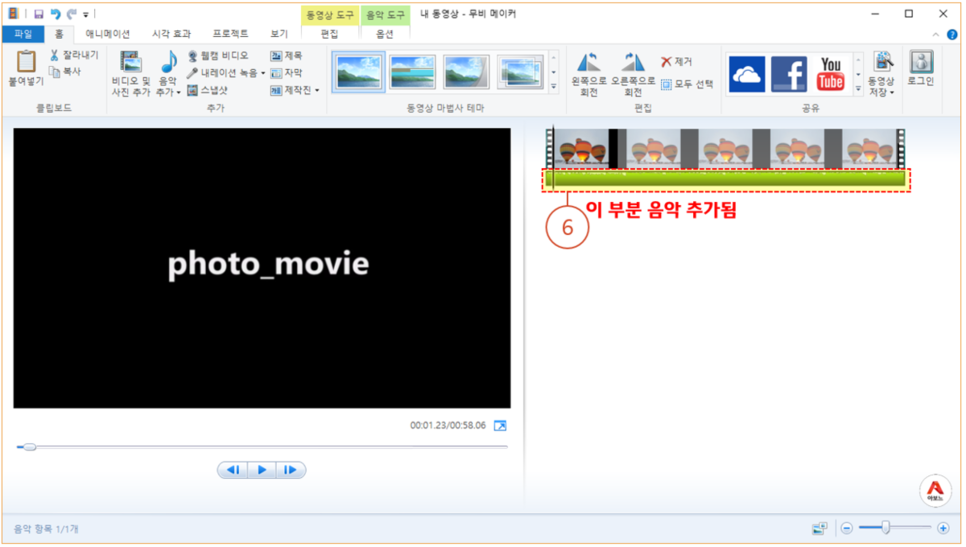
두 번째 : 음악 볼륨 조절하기
1. 음악 파일의 볼륨을 조절하고 싶을 때는 "프로젝트" 클릭
2. "오디오 믹스" 클릭 > 볼륨 조절
3. Play 버튼 클릭해서 결과물을 최종 확인합니다.


※ 유튜브 영상으로 보기
반응형
'YouTube > 네이버tv 사용법' 카테고리의 다른 글
| [무비메이커 사용법] #5. 제목, 자막, 제작진 글자 넣기 (0) | 2022.07.20 |
|---|---|
| [무비메이커 사용법] #1. 비디오 및 사진 추가(동영상 추가) + 설치 링크 포함 (0) | 2022.07.20 |
| [네이버tv 사용법] #9. 네이버티비 수익정산-입금신청하기 (0) | 2022.07.20 |
| [네이버tv 사용법] #8 네이버티비광고설정-광고조건변경후 광고넣기-구독300재생300시간 (0) | 2022.07.20 |
| [네이버tv 사용법] #7. 업로드 기본값 관리-관련 링크 자동 추가 (0) | 2022.07.20 |






